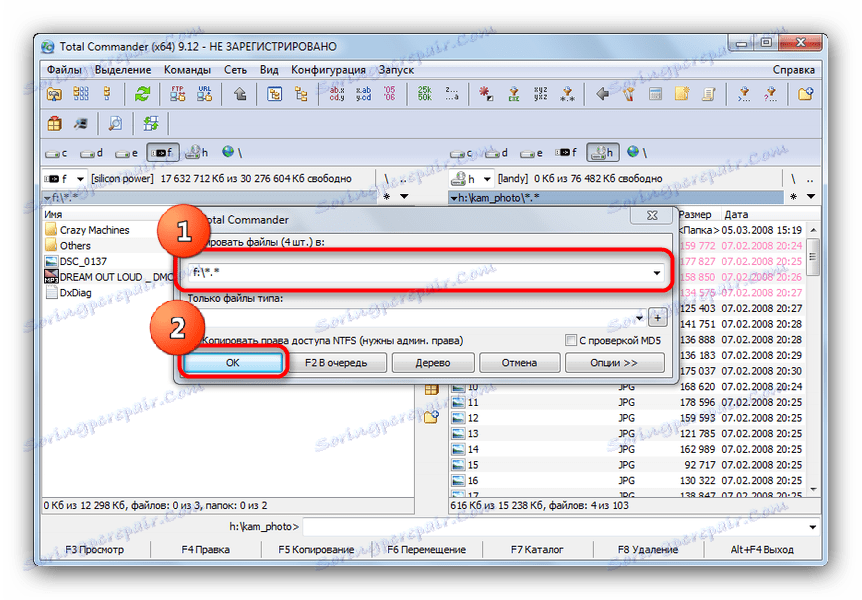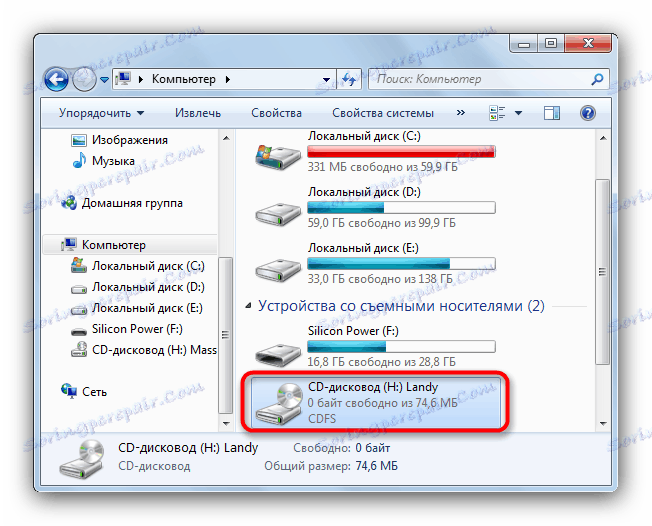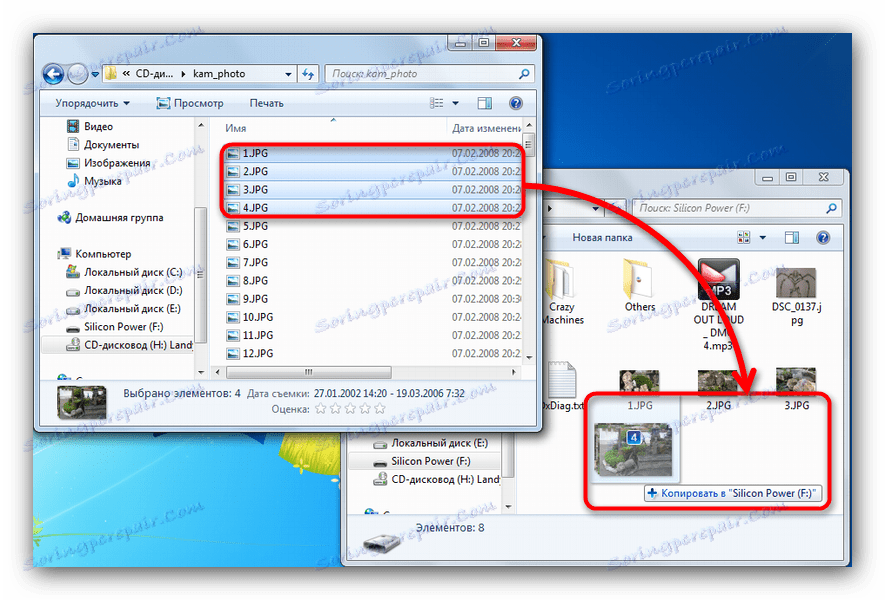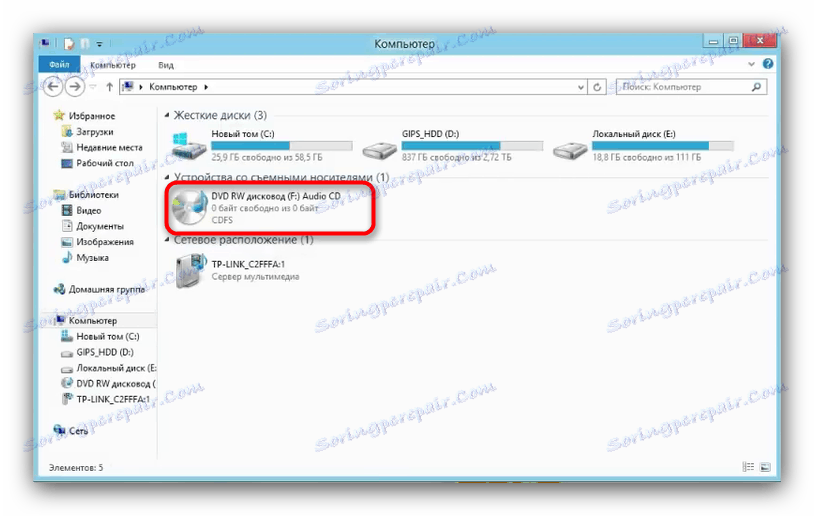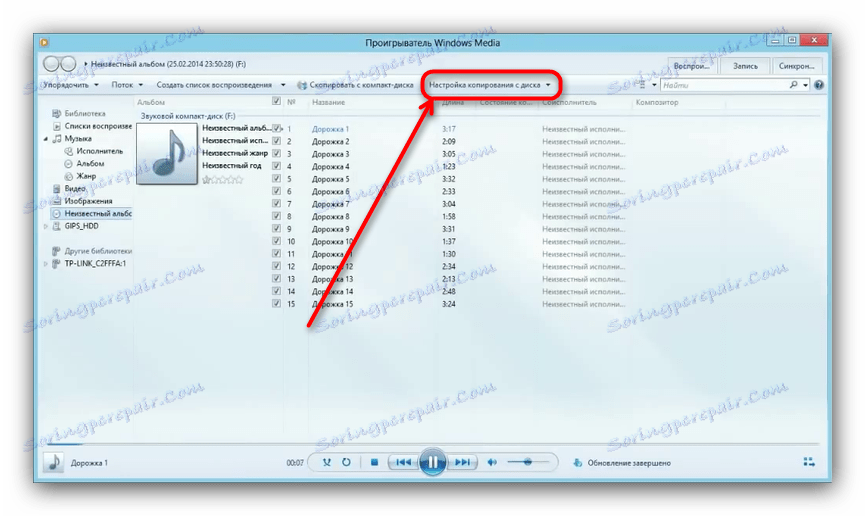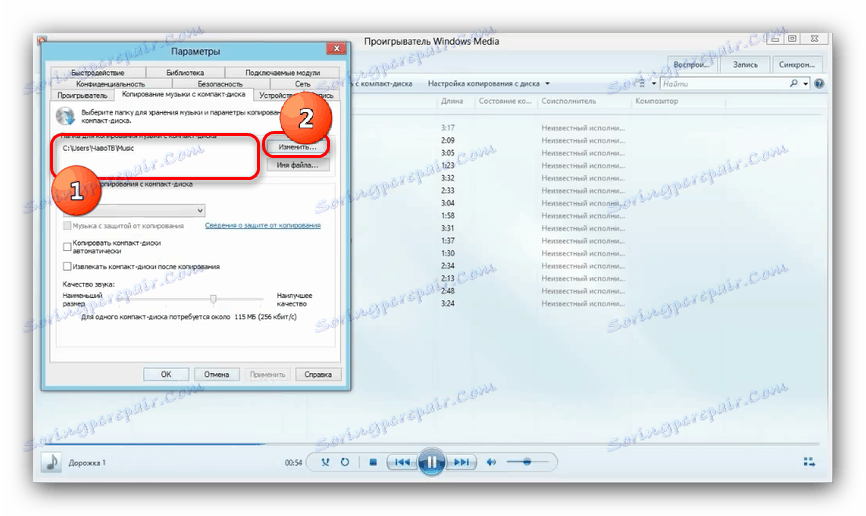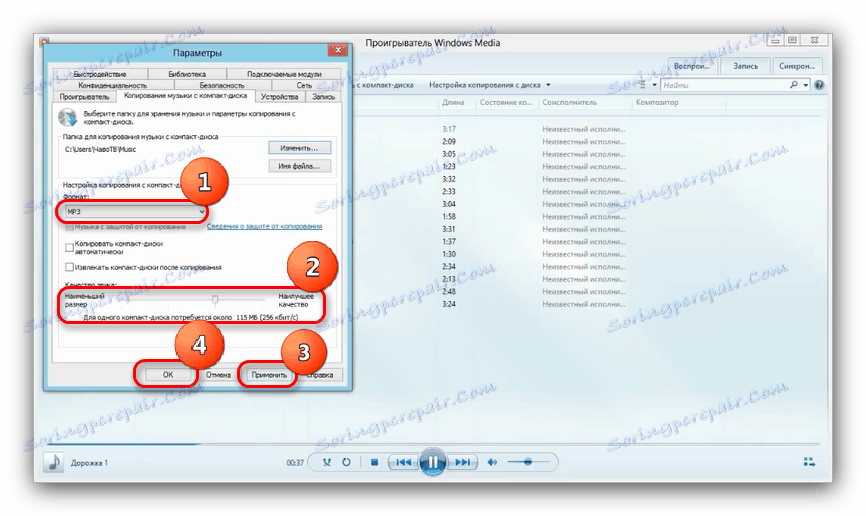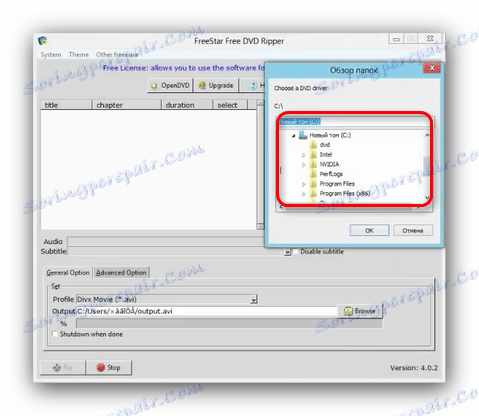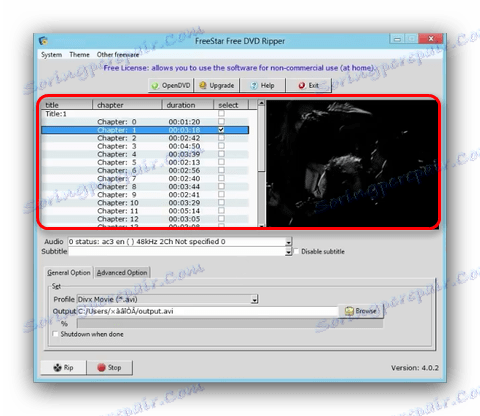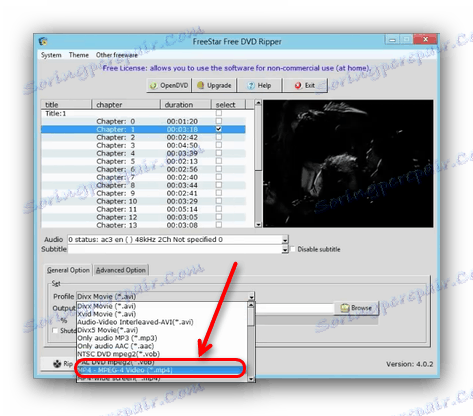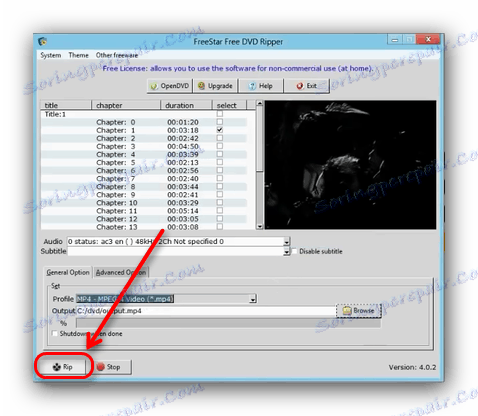Pišemo podatke iz optičnih diskov na bliskovnih pogonih
Optični diski (CD-jev in DVD-jev) se zdaj zelo redko uporabljajo, saj so trenutni pogoni zasedli svojo nišo prenosnih nosilcev podatkov. V članku spodaj želimo predstaviti načine kopiranja informacij z diskov na bliskovne pogone.
Vsebina
Kako prenesti podatke z diskov na bliskovne pogone
Postopek ni precej drugačen od banalnega delovanja kopiranja ali premikanja drugih datotek med različnimi nosilci podatkov. To nalogo lahko opravite z orodji tretjih oseb ali z orodjem Windows.
Metoda 1: Skupni poveljnik
Skupaj poveljnik je bil in ostaja številka 1 v priljubljenosti med upravitelji datotek tretjih oseb. Seveda lahko ta program prenaša podatke s CD-ja ali DVD-ja na bliskovni pogon.
- Odprite program. V levem podoknu dela uporabite katero koli razpoložljivo metodo, da odprete bliskovni pogon, kamor želite postaviti datoteke z optičnega diska.
- Pojdite na desno ploščo in pojdite na CD ali DVD. Najlažji način, da to naredite na spustnem seznamu diskov, je pogon označen z imenom in ikono.
![Pojdite na disk na desni plošči Total Commander, da prepišete datoteke]()
Kliknite na ime ali ikono, da odprete disk za ogled. - Ko v mapo z datotekami diska izberete tiste, ki jih potrebujete, pritisnite levi gumb miške, medtem ko držite tipko Ctrl . Izbrane datoteke so označene z svetlo rožnato barvno oznako.
- Bolje je, da ne zmanjkuje informacij z optičnih diskov, da bi se izognili neuspehom, ampak kopirati. Zato bodisi kliknite na gumb z oznako »F5 Copy« ali pritisnite tipko F5 .
- V pogovornem oknu za kopiranje preverite, ali je bil cilj pravilno izbran in kliknite »V redu«, da začnete postopek.
![Zagon postopka kopiranja z diska na bliskovni pogon v Total Commander]()
Lahko traja določen čas, ki je odvisen od številnih dejavnikov (stanje diska, stanje pogona, vrsta in hitrost branja, podobni parametri bliskovnega pogona), zato bodite potrpežljivi. - Po uspešnem zaključku postopka bodo kopirane datoteke naložene na vaši USB-pogoni.
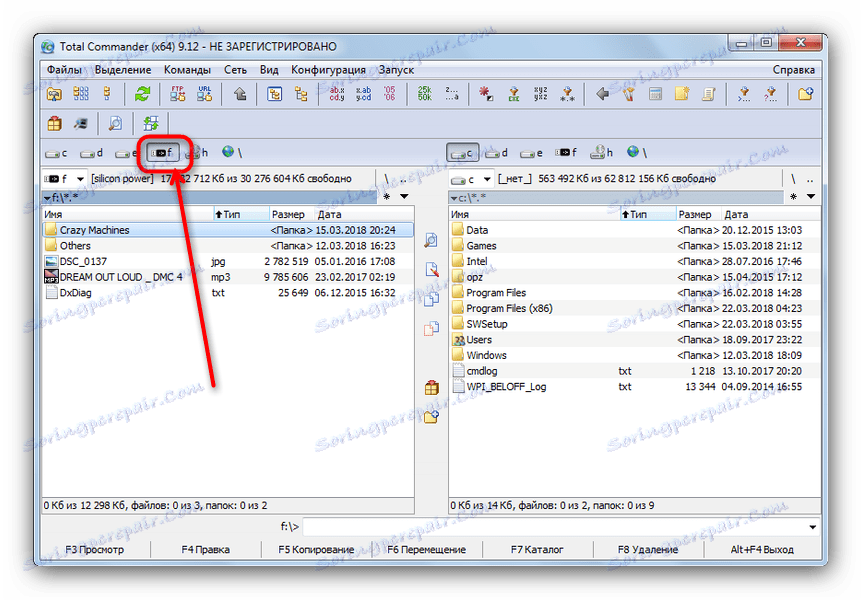
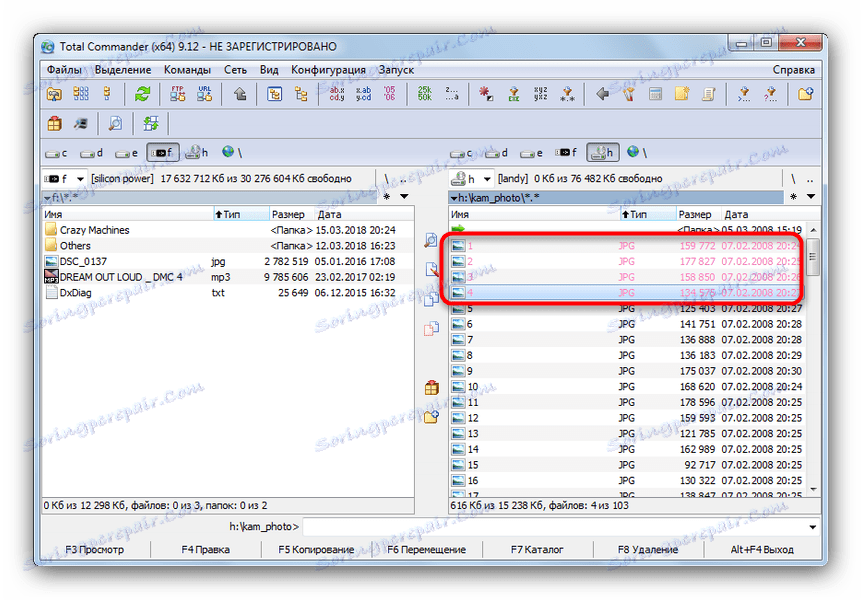
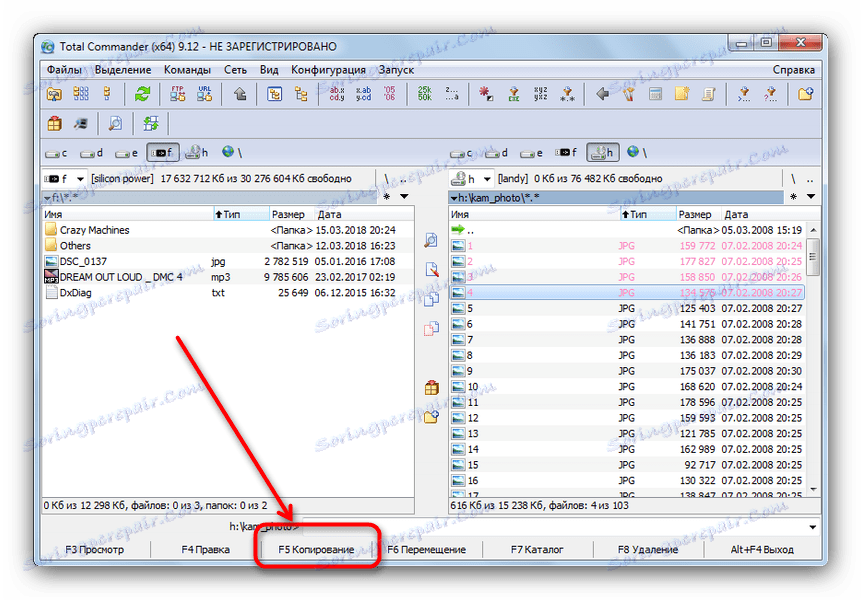

Postopek je precej preprost, vendar so optični diski znani po svoji capriciousness - soočeni s težavami, obiščite zadnji del tega članka o morebitnih težavah.
Metoda 2: Upravitelj FAR
Drug alternativni datotečni manager, tokrat s konzolo vmesnik. Zaradi svoje visoke združljivosti in hitrosti je skoraj popolna za kopiranje informacij s CD-ja ali DVD-ja.
- Zaženite program. Tako kot Total Commander, HEADLIGHT Manager deluje v dvopašnem načinu, zato morate najprej odpreti potrebne lokacije na ustreznih ploščah. Pritisnite kombinacijo tipk Alt + F1, da odprete okno za izbiro pogona. Izberite svoj flash pogon - označen je z besedo "zamenljiv:" .
- Pritisnite Alt + F2 - to bo prikazalo okno za izbiro pogona za desno ploščo. Tokrat morate izbrati pogon z vstavljenim optičnim diskom. V upravitelju FAR so označeni kot "CD-ROM" .
- Ko se pomikate po vsebini CD-ja ali DVD-ja, izberite datoteke (na primer držite Shift in uporabite puščico navzgor in navzdol ), ki jih želite prenesti, in pritisnite tipko F5 ali kliknite gumb "5 Copy" .
- Odprlo se bo pogovorno okno orodja za kopiranje. Preverite končni naslov imenika, po potrebi omogočite dodatne možnosti in kliknite »Kopiraj«.
- Postopek kopiranja bo šel. V primeru uspešnega zaključka bodo datoteke shranjene v želeno mapo brez napak.
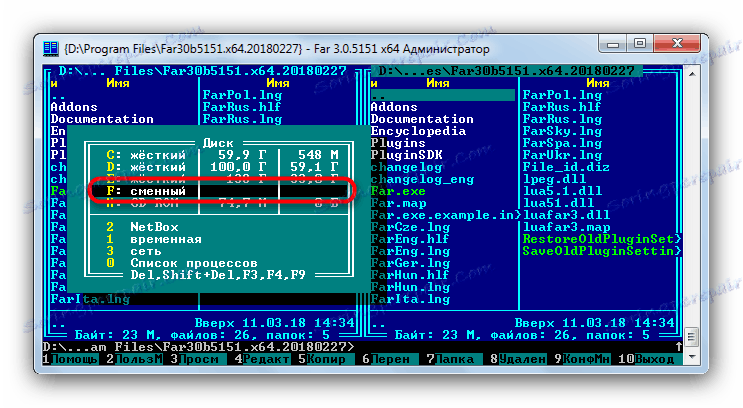
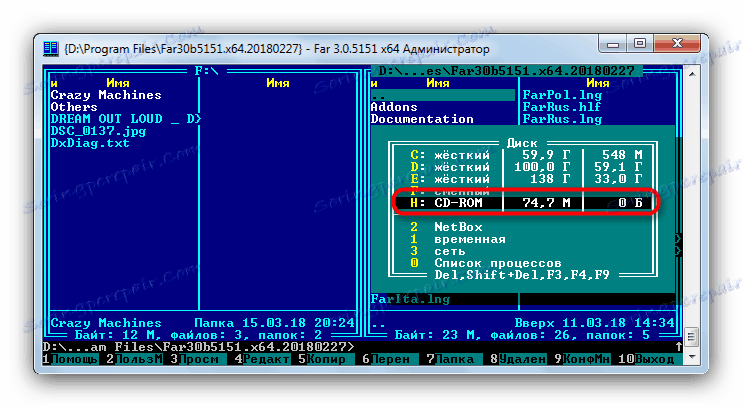
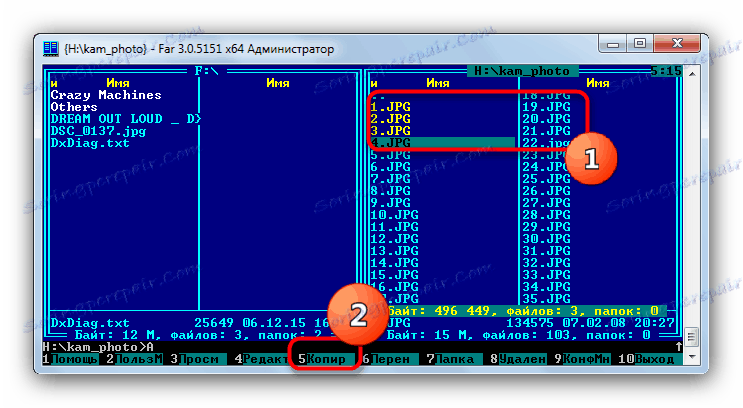
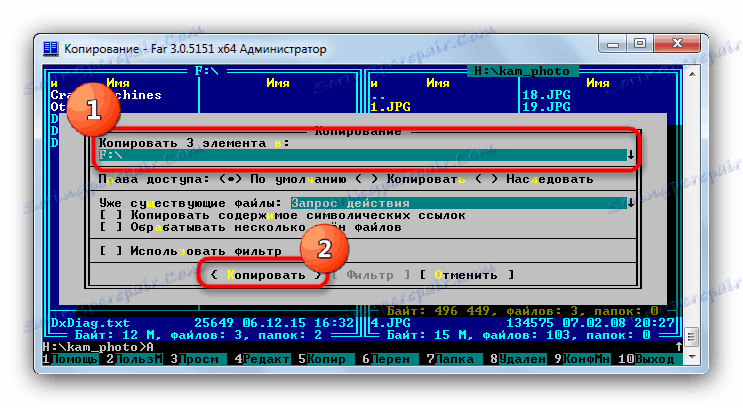
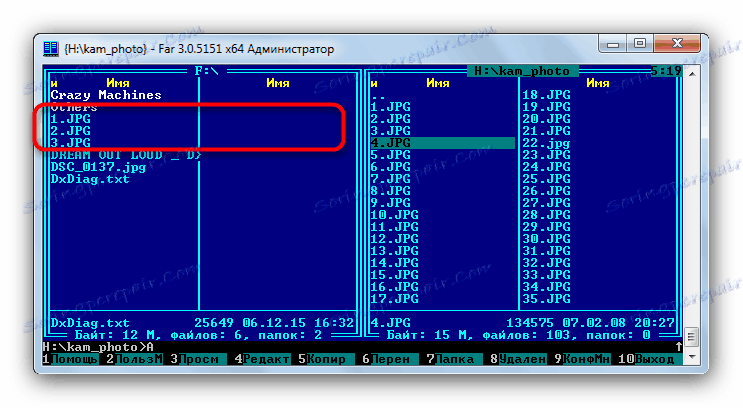
FAR Manager je znan po lahkotnosti in hitrosti strele, zato lahko priporočamo to metodo za uporabnike računalnikov z nizko porabo energije ali prenosnih računalnikov.
3. način: sistemska orodja sistema Windows
Večina uporabnikov bo zadostno in precej priročno upravljanje datotek in imenikov, ki jih bo privzeto izvajal Windows. V vseh posameznih različicah tega operacijskega sistema, začenši z operacijskim sistemom Windows 95, je vedno obstajal orodje za delo z optičnimi diski.
- Vstavite disk v pogon. Odprite »Start« - »Moj računalnik« in v bloku » Naprave s prenosnimi mediji« z desno miškino tipko kliknite na pogon in izberite možnost »Odpri« .
![Odprite disk za ogled in prenos datotek na bliskovni pogon USB prek računalnika]()
Na enak način odprite USB-pogon. - Izberite datoteke, ki jih potrebujete za prenos v imenik optičnega diska in jih kopirajte na bliskovni pogon. Najprimernejši način je, da jih povlečete iz enega imenika v drugega.
![Prenesite datoteke na bliskovni pogon USB iz računalnika]()
Še enkrat opozarjamo, da bo kopiranje zelo verjetno trajalo nekaj časa.
Kot kaže praksa, pri uporabi standardnega "Explorerja" najpogosteje pride do napak in težav.
4. način: Kopiraj podatke iz zaščitenih diskov
Če bodo podatki o disku, ki jih boste prenesli na USB-pomnilniški ključ, zaščiteni pred kopiranjem, potem metode z zunanjimi upravitelji datotek in Raziskovalcem vam ne bodo pomagale. Vendar pa je za glasbene diske precej težavno način kopiranja s programom Windows Media Player.
- Vstavite disk z glasbo v pogon in ga zaženite.
![Zaženite avdio CD v programu Windows Media Player]()
Privzeto se predvajanje zvočnega CD-ja zažene v programu Windows Media Player. Zaustavite predvajanje in pojdite v knjižnico - majhen gumb v zgornjem desnem kotu. - Ko ste v knjižnici, si oglejte orodno vrstico in poiščite možnost »Nastavitev kopiranja z diska«.
![Pojdite v nastavitve za pripravo kopiranja datotek z zvočnega CD-ja v Windows Media Player]()
Kliknite to možnost in v spustnem seznamu izberite »Dodatne parametre ...« . - Odprlo se bo okno z nastavitvami. Privzeto je odprta kartica »Kopiranje glasbe s CD-ja« , ki jo potrebujemo. Bodite pozorni na »Mapa za kopiranje glasbe s CD-ja«.
![Nastavite možnosti za kopiranje datotek z zvočnega CD-ja v Windows Media Player]()
Če želite spremeniti privzeto pot, kliknite ustrezni gumb. - Odprlo se bo pogovorno okno za izbor imenikov. Pojdite na bliskovni pogon in jo izberite kot naslov končne kopije.
- Format kopiranja je nastavljen kot »MP3« , »Kakovost ...« - 256 ali 320 kbps ali največja dovoljena.
![Izberite bitno hitrost in obliko kopiranih datotek z zvočnega CD-ja v programu Windows Media Player]()
Če želite shraniti nastavitve, kliknite »Uporabi« in »V redu« . - Ko se okno z nastavitvami zapre, ponovno preglejte orodno vrstico in kliknite »Kopiraj glasbo s CD-ja« .
- Postopek kopiranja pesmi na izbrano lokacijo se bo začel - napredek je prikazan kot zeleni trak nasproti posamezne skladbe.
![Postopek kopiranja datotek z zvočnega CD-ja na Windows Media Player]()
Postopek bo trajal nekaj časa (od 5 do 15 minut), zato počakajte. - Ko končate postopek, lahko odprete USB ključek in preverite, ali je vse kopirano. Pojavi se nova mapa, znotraj katere bodo glasbene datoteke.

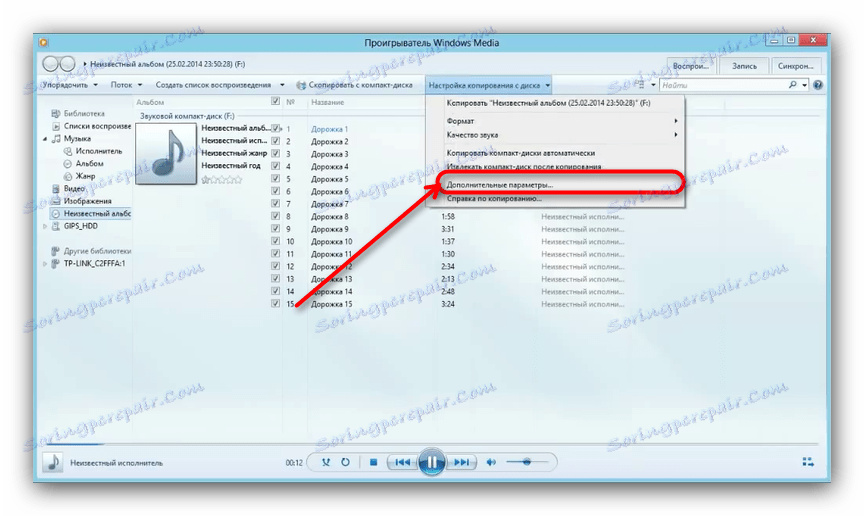
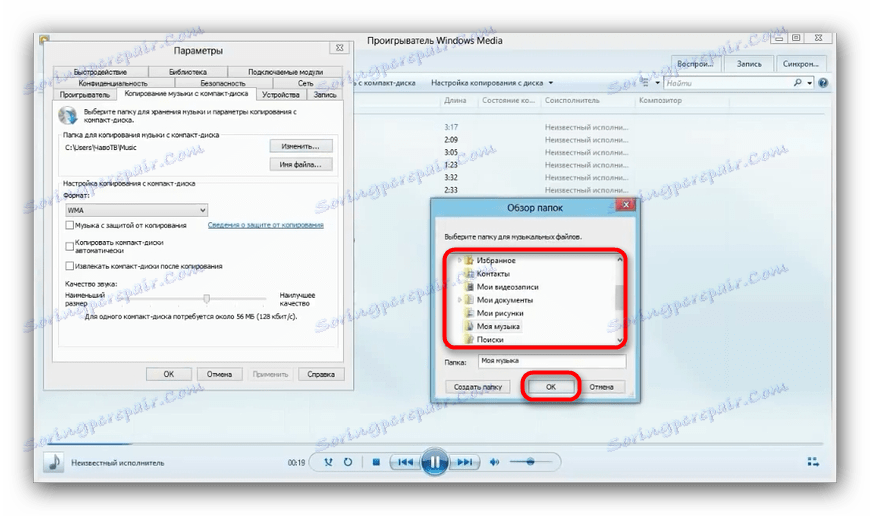
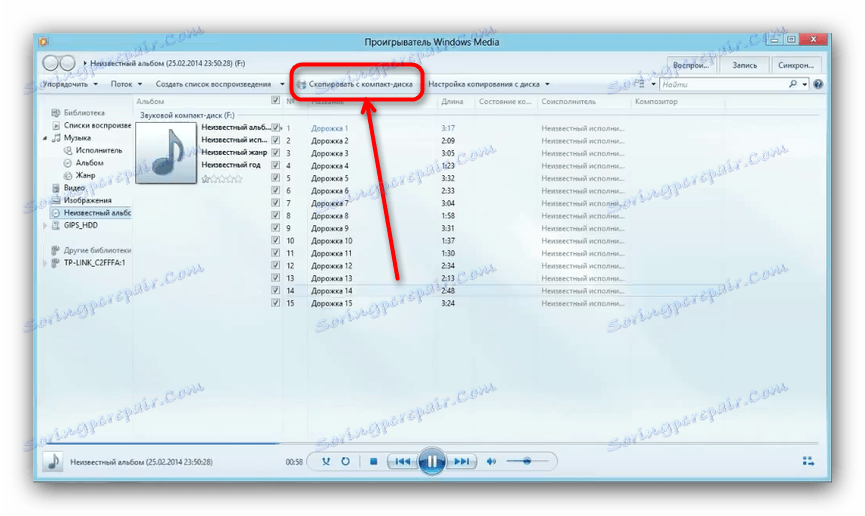
Kopiranje videoposnetkov s sistemskih orodij, zaščitenih z DVD-jev, ni končano, zato se odločimo za tretji program Freestar Free DVD Ripper.
- Vstavite video disk v pogon in zaženite program. V glavnem oknu izberite »Open DVD« .
- Odpre se pogovorno okno, v katerem morate izbrati fizični pogon.
![Izberite pogon v Free DVD Ripper, da kopirate podatke z diska na USB-pogon.]()
Pozor! Ne mešajte dejanske naprave z virtualnim pogonom, če sploh kje!
- Datoteke na disku so označene v polju na levi. Na desni je okno za predogled.
![Izberite posnetek v programu Free DVD Ripper, da ga kopirate z diska na USB-pogon]()
Označite videoposnetke, ki jih potrebujete, tako da kliknete desno poleg imen datotek. - Posnetkov ni mogoče kopirati »kot je«, v vsakem primeru jih je treba pretvoriti. Zato si oglejte razdelek »Profil« in izberite ustrezen vsebnik.
![Roller vsebnik v brezplačnem DVD Ripperu je odtrgal z diska na USB-pogon]()
Kot kaže praksa, bo MPEG4 najboljši glede na velikost / kakovost / odsotnost težav in ga bomo izbrali. - Nato izberite lokacijo pretvorjenega videoposnetka. Kliknite gumb »Prebrskaj«, da odpre pogovorno okno »Raziskovalec« . Izberemo naš flash pogon.
- Preverite nastavitve in kliknite gumb »Rip« .
![Začnite spreminjati videoposnetek v Free DVD Ripper, če ga želite kopirati z diska na USB-pogon]()
Postopek pretvorbe posnetkov in njihovo kopiranje na bliskovni pogon se bo začel.
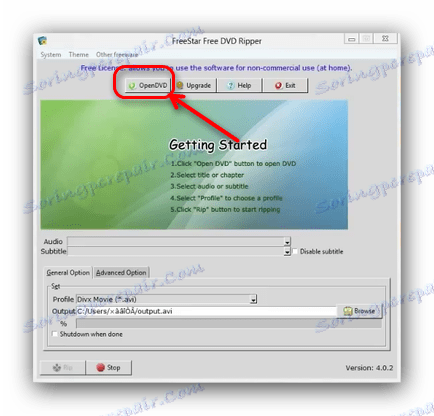
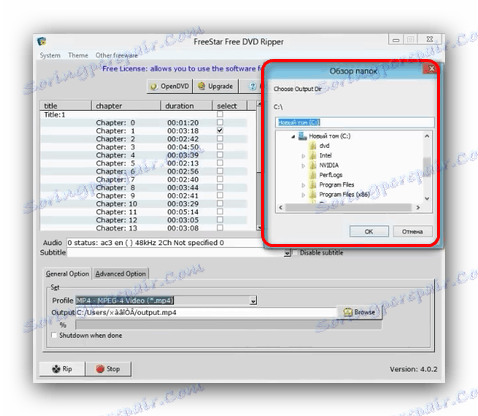
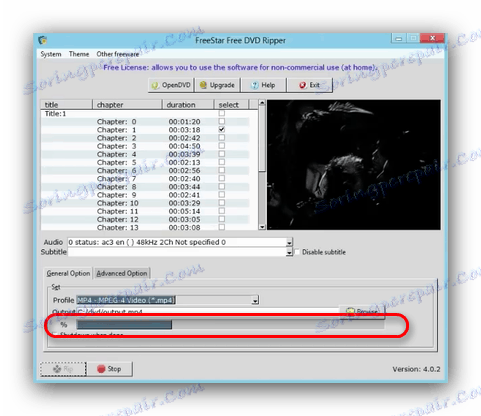
Opomba: v nekaterih primerih je bolje, da kopirate večpredstavnostne datoteke, ki niso neposredno iz diska, na USB-pogon, najprej jih shranite v računalnik in jih nato prenesete na bliskovni pogon.
Za plošče, na katerih ni zaščite, je bolje uporabiti metode, opisane zgoraj 1-3.
Možne težave in napake
Kot že omenjeno, so optični diski bolj zahtevni in zahtevni za shranjevanje in uporabo kot bliskovni pogoni, zato z njimi pogosto pride do težav. Poglejmo jih v redu.
- Hitrost kopiranja prepočasi
Vzrok za to težavo je lahko v bliskovnem pogonu ali na disku. V tem primeru je vmesno kopiranje univerzalna metoda: najprej kopirajte datoteke z diska na trdi disk in nato od tam do USB-pogona. - Kopiranje datotek dosega določen odstotek in zamrzne.
V večini primerov ta težava kaže na težavo s CD-ja: ena od datotek, ki se kopirajo, je nepravilna ali na disku je poškodovano območje, iz katerega ni mogoče brati podatkov. Najboljša rešitev v tej situaciji bi bila kopiranje datotek enega za drugim in ne vse naenkrat - to dejanje vam bo pomagalo najti vir problema.Ni nujno, da bi izključili možnost težav z bliskovnim pogonom, zato je tudi vredno preverite delovanje vašega pogona .
- Disk se ne prepozna
Pogost in resen problem. Za to je več razlogov, glavna pa je opraskana površina zgoščenke. Najboljši način je, da odstranite sliko s takega diska in delate z virtualno kopijo, ne pa z dejanskim medijem.Več podrobnosti:
Kako ustvariti sliko diska z orodji Daemon
UltraISO: ustvarjanje slikeZ diskom je velika verjetnost težav, zato priporočamo, da jo tudi preverite - na primer vstavite drug CD ali DVD. Priporočamo tudi, da preberete članek spodaj.
Več podrobnosti: Pogon ne bere diskov
Kot povzetek želimo opozoriti: vsako leto se vedno več osebnih računalnikov in prenosnih računalnikov sprosti brez strojne opreme za delo s CD-ji ali DVD-ji. Zato vam svetujemo, da vnaprej pripravite kopije pomembnih podatkov s CD-jev in jih prenesite na bolj zanesljive in priljubljene pogone.